On monia syitä, miksi sinun täytyy kopioida ääntä DVD-levyltä. Haluat esimerkiksi kopioida suosikkimusiikkiasi tietokoneelle, jotta voit kuunnella sitä milloin tahansa. Lisäksi se on hyvä tapa varmuuskopioida musiikkikokoelmasi. Tämä opas tunnistaa parhaat tavat tehdä työ ja esittelee työnkulkua. Jos etsit yksinkertaisinta opetusohjelmaa, aloitetaan matka.
Osa 1: Äänen kopioiminen DVD:ltä VLC:llä
VLC on paljon enemmän kuin avoimen lähdekoodin mediasoitin. Sen mukana tulee laaja valikoima bonustyökaluja, kuten äänen kopiointi DVD-levyltä ilmaiseksi. Lisäksi se sisältää suuren paketin koodekkeja, joten et tarvitse ylimääräisiä koodekkeja, kun kopioit DVD-levyjä. Koska prosessi on hieman monimutkainen, jaamme yksityiskohdat alla.
Vaihe 1Avaa ilmainen DVD-äänen kopiointiohjelmisto ja siirry kohtaan Media valikosta ylänauhassa ja valitse Muunna / Tallenna. Voit asentaa ohjelmiston viralliselta verkkosivustolta ilmaiseksi.
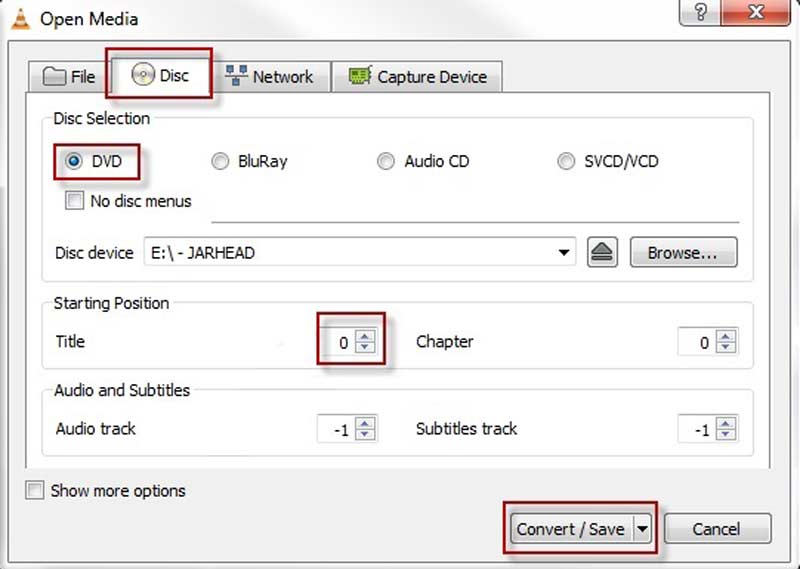
Vaihe 2Vaihda kohtaan Disc -välilehti Avaa Media valintaikkuna. Aseta haluamasi DVD tietokoneeseen. Valitse DVDja valitse DVD valikosta Levylaite laatikko.
Vaihe 3Klikkaa Muunna / Tallenna -painiketta siirtyäksesi seuraavaan valintaikkunaan. Vedä Profiili-kenttä alas ja valitse sopiva äänimuoto, kuten MP3.
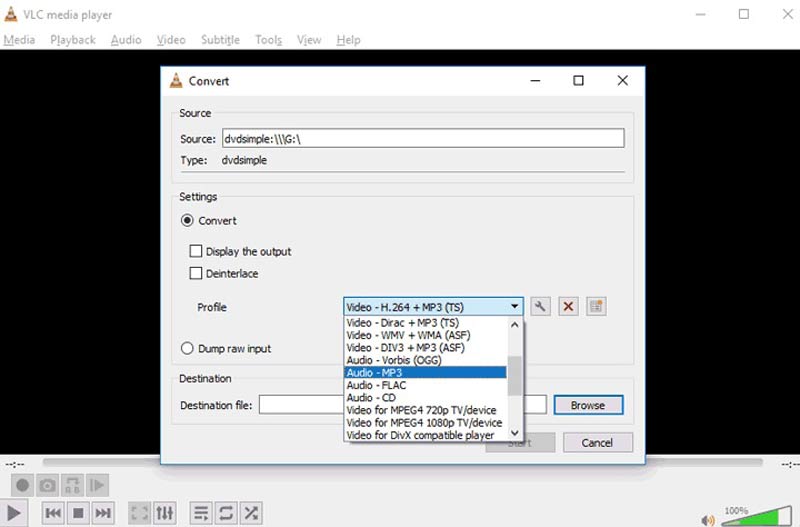
Vaihe 4Lyö Selaa -painiketta ja valitse tietty hakemisto äänitiedoston tallentamista varten. Napsauta lopuksi alkaa -painiketta aloittaaksesi prosessin.
merkintä: Kun kopioit ääntä DVD-levyiltä VLC:llä, saatat kohdata erilaisia ongelmia, kuten äänen epäsynkronoinnin, ääntä ei ollenkaan jne.
Osa 2: Paras tapa kopioida DVD-ääntä ilman laadun heikkenemistä
Jotta saat vakaamman kokemuksen ja paremman äänenlaadun, suosittelemme, että käytät tehokasta työkalua äänen kopioimiseen DVD-levyltä, kuten AVAide DVD Ripper. Se on työpöytäohjelma, jonka avulla voit kopioida videota tai ääntä DVD-levyiltä. Se suojaa ja parantaa tulostuslaatua AI-tekniikalla.
- Kopioi ääni mistä tahansa DVD:stä yhdellä napsautuksella.
- Ohita aluekoodi ja useimmat salaukset.
- Tuota paras tulostuslaatu tekoälyn avulla.
- Tukee laajaa valikoimaa video- ja äänilähtömuotoja.
Vaihe 1Avaa DVD
Käynnistä paras DVD-rippausohjelmisto, kun olet asentanut sen työpöydällesi. Aseta haluamasi DVD koneellesi. Siirry kohtaan Lataa DVD valikosta vasemmassa yläkulmassa Lataa DVD-levyja valitse levy.
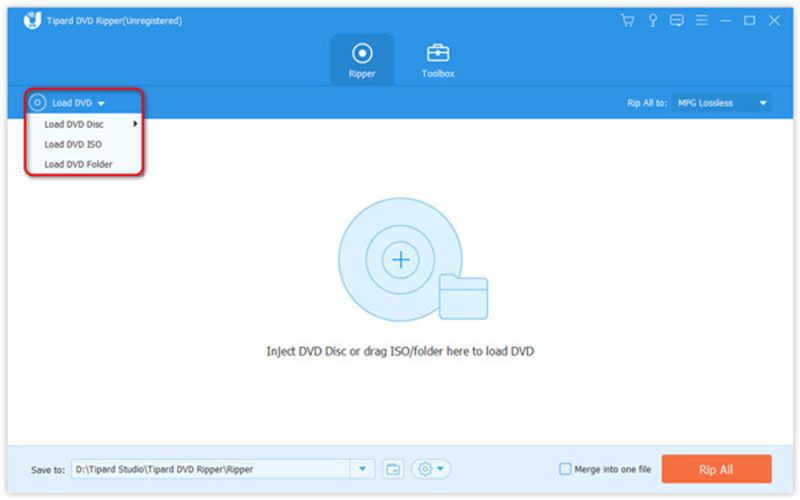
Vaihe 2Aseta tulostusmuoto
Kun DVD on latautunut, napsauta Koko nimikeluettelo -painiketta ja valitse jaksot, jotka haluat kopioida. Paina seuraavaksi Kopioi kaikki kohteeseen -valikko oikeassa yläkulmassa avataksesi profiilivalintaikkunan. Suuntaa kohteeseen Audio -välilehti ja valitse oikea äänen ulostulomuoto.
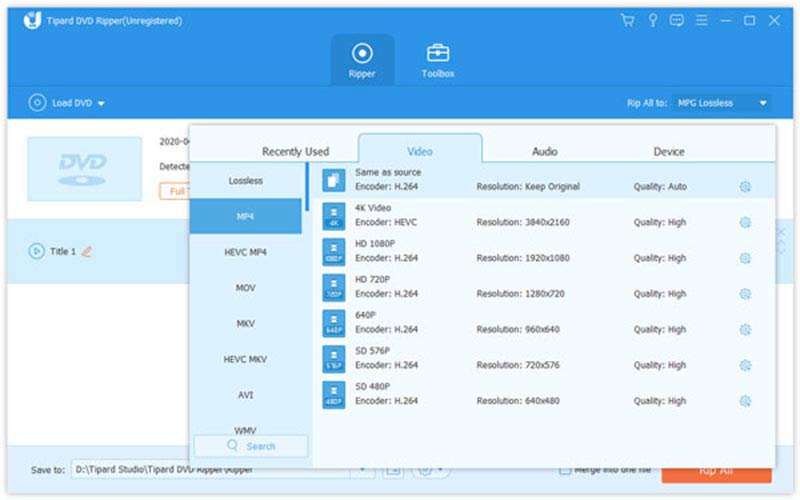
Vaihe 3Kopioi ääni DVD-levyltä
Palaa pääkäyttöliittymään ja paina Kansio -kuvaketta kohdekansion määrittämiseksi. Napsauta lopuksi Kopioi kaikki -painiketta alareunassa kopioidaksesi äänen DVD-levyltä parhaalla äänenlaadulla.
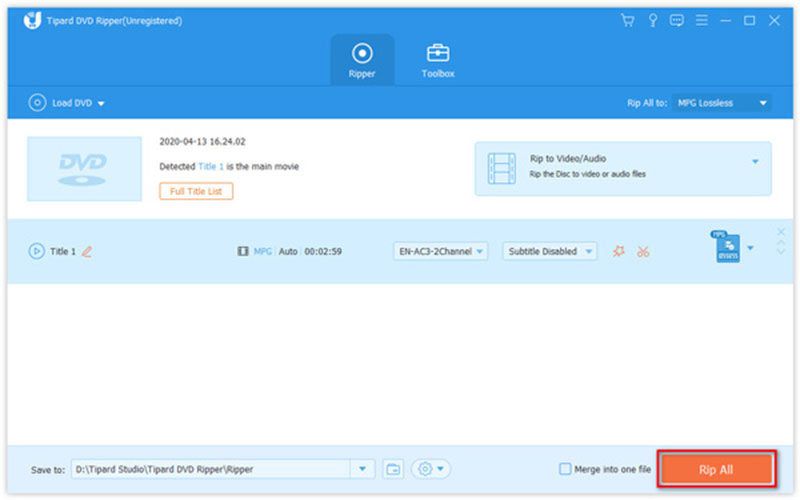
Osa 3: Äänen tallentaminen salatetulta DVD-levyltä
Osa kaupallisista DVD-levyistä on salattu ja niistä on vaikea kopioida ääntä. Onneksi voit tallentaa ääntä DVD-levyltä käyttämällä AVAide Screen Recorder. Se on saatavana lähes kaikilla DVD-levyillä, mukaan lukien salatut elokuva-DVD-levyt. Lisäksi sen mukana tulee runsaasti bonustyökaluja.
- Tallenna ääntä miltä tahansa DVD-levyltä helposti.
- Optimoi äänenlaatu niin paljon kuin mahdollista.
- Tee aikataulut äänen automaattista tallentamista varten.
- Esikuuntele ja muokkaa äänitallenteita.
Kuinka tallentaa ääntä DVD-levyltä
Vaihe 1Asenna ääninauhuri
Paras DVD-äänitallennin tarjoaa kaksi versiota, yhden Windows 11/10/8/7:lle ja toisen Mac OS X:lle. Asenna oikea tietokoneellesi ja käynnistä se. Valitse Äänen tallennin Siirtyä eteenpäin. Jos haluat tallentaa videon DVD-levyltä, valitse Videonauhuri sen sijaan.
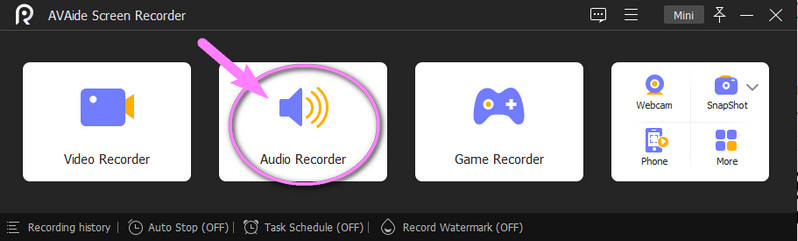
Vaihe 2Tallenna ääntä DVD-levyltä
Aseta DVD tietokoneeseen, avaa se, etsi haluamasi kehys ja keskeytä toisto. Kiihottua Järjestelmän ääni ja poistaa käytöstä Mikrofoni. Jos aiot lisätä äänesi ääneen, ota molemmat käyttöön. Säädä sitten äänenvoimakkuutta siirtämällä liukusäädintä. Oletusarvoisesti ohjelmisto tallentaa ääntä DVD-levyltä MP3-muodossa. Voit muuttaa sitä tai muita vaihtoehtoja napsauttamalla Gear -kuvaketta avataksesi Asetukset valintaikkuna. Lyö REC -painiketta ja aloita tallennus toistamalla DVD.
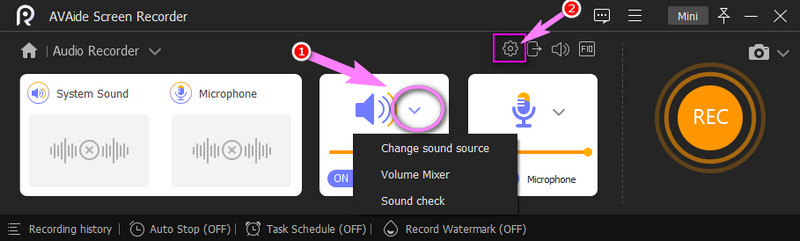
Vaihe 3Tallenna äänitallenne
Kun DVD-äänen tallennus on valmis, paina Lopettaa -painiketta. Muutaman sekunnin kuluttua esikatseluikkuna avautuu. Kuuntele tallenne, poista ei-toivotut leikkeet ja napsauta Viedä -painiketta.
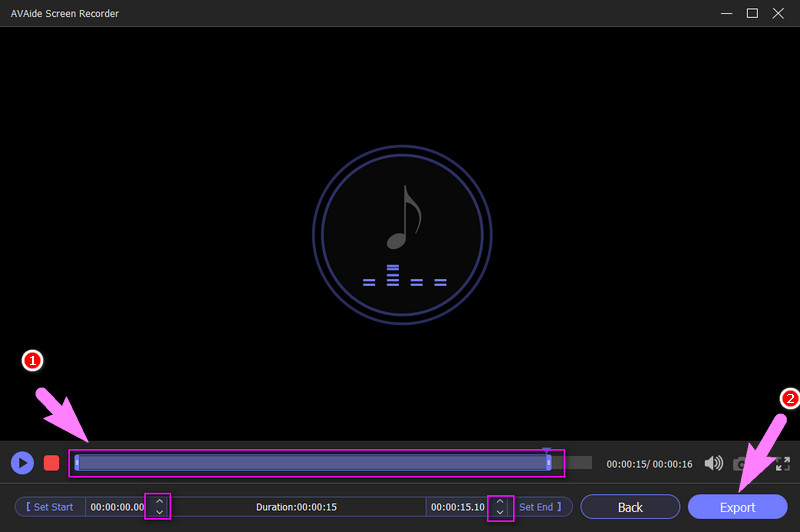
Osa 4: Usein kysyttyä äänen kopioimisesta DVD:ltä
Voinko kopioida DVD-äänen Windows Media Playerilla?
Windows Media Player voi kopioida ääntä salaamattomilta DVD-levyiltä, mutta ohjelmisto ei voi käsitellä salattuja tai aluekoodilla suojattuja levyjä.
Onko DVD-äänenpoistolaite ilmainen?
Useimpia DVD-äänenpoistolaitteita ei voi käyttää ilmaiseksi, mutta voit kokeilla VLC:tä ilmaiseksi, jos et välitä tulostuslaadusta.
Onko omistamasi DVD-levyn kopioiminen laitonta?
Joo. Lain mukaan DVD-levyn kopioiminen on laitonta, vaikka omistaisit sen. On kuitenkin hyvä, jos vain kuuntelet tai katsot sisältöä a DVD-soitin.
Nyt sinun pitäisi ymmärtää kuinka kopioida ääntä DVD-levyltä Windowsissa ja Macissa. VLC on paras vaihtoehto aloittelijoille kokeilla DVD-äänen kopioimista. Tulosteen laatu ei kuitenkaan ole kovin hyvä. AVAide DVD Ripper voi auttaa sinua tekemään työn ilman laadun heikkenemistä. Jos et voi kopioida DVD-levyä, AVAide Screen Recorder voi tallentaa ääntä optisilta levyiltäsi. Lisää kysymyksiä tästä aiheesta? Kirjoita ne alle.
Paras työkalu DVD-levyn/kansion/ISO-kuvatiedoston kopioimiseen ja muuntamiseen useisiin eri muotoihin.



 Suojattu lataus
Suojattu lataus


